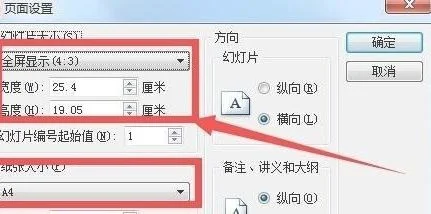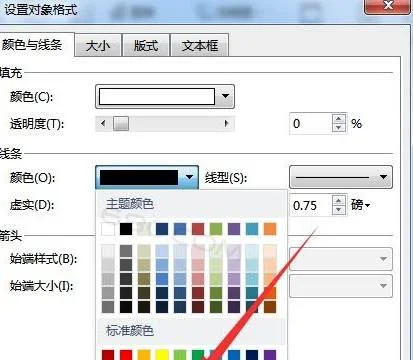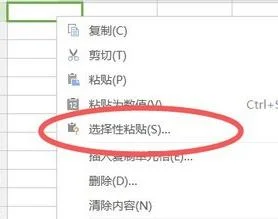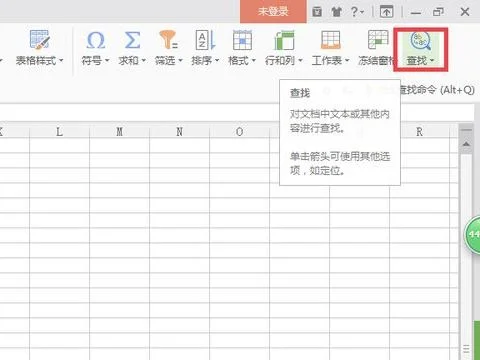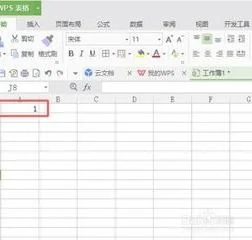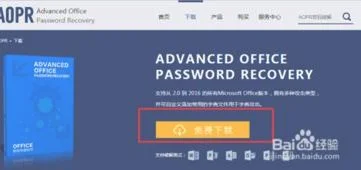1.wps怎么设置幻灯片自动放映时间
1、幻灯片制作完成后播放的方式,一般是鼠标点击的时候播放下一张,但是这样操作的时候演讲人和操作PPT的人需要配合。
2、另外一种就是自动播放,这个设置后需要根据页面的内容来确定停留的时间的通常可以在预演里边来预演一下整体的时间进度。
3、幻灯片放映下方菜单有一个幻灯片切换的菜单命令
4、点击后对幻灯片的切换方式和时间间隔进行调整。
5、然后根据需要设置切换的时间,实用全部应用的话就可以一下子全部设置所有幻灯片的播放时间。
2.wps怎么调整放映时间
wps调整放映时间的方法: 工具材料 WPS,电脑 方法步骤 ①打开制作好的演示文稿中的首页上方找到“幻灯片放映”,如图: ②接着在“幻灯片放映”下面找到“排练计时”,如图: ③点击“排练计时”,这时演示文稿会自动跳到幻灯片播放状态,而且其左上角会有时间(秒表的形式)跳动,如图: ④可以根据其演示文稿中每个篇幅的内容多少来选择时间然后再点击下一张,到时播放时的时间(每个篇幅停顿时间)即为排练计时的时间。
不过这里要说明的是在排练结束后退出时当弹出“是否保留新的幻灯片排练时间”时,必须点击“是”,如图: 。
3.怎么设置ppt自动播放时间
设置ppt自动播放时间可以通过设置切换幻灯片的时间来实现,这里以power point2013版本为例具体的操作步骤如下:
1、首先在电脑的桌面上鼠标双击打开你要设置ppt自动播放时间的PPT文件。
2、然后在页面的上方点击点击【切换】选项。
3、最后在弹出来的页面的右边点击【设置自动换片时间】前面的勾选,并且设置时间就可以了。
4.wps ppt怎么设置自动播放
可以通过排练计时的方法,下面步骤:
1、排练计时,就是将PPT事先做好排练切换,将PPT放映时间控制在一定的范围之内。排练计时的操作可以实现PPT幻灯片的自动切换,省去手动点击切换幻灯片的操作。设置“排练计时”,在菜单栏“幻灯片放映”中的“设置”选项组中可以找到,点击“排练计时”按钮即可,如下图
2、使用“排练计时”功能后,幻灯片就会开始播放,此时手动切换幻灯片即可,在左上角会有一个“预演”的计时对话框,以标识时间;
3、排练完成后(也就是PPT放映完成后),会弹出一个提示框,提示是否要保留新的幻灯片排练时间,点击“是”按钮即可(如下图:),此时,播放幻灯片就会是按预先排练的进行自动切换的播放,而不再需要手动操作来切换了。
4、设置了排练计时后,播放的PPT会按预先排练的自动切换播放,当时还是要打开文档后手动按一下播放的按钮,还不算完完全全的自动播放。方法:PPT完成后,按F12将PPT文档另存为,选择文档的保存类型为放映文件“*.pps”,即格式为.pps的格式,如下图:
5.如何在PPT中设置播放时间:
1、打开电脑,然后打开PPT软件,打开需要设置自动播放的ppt文稿,
2、打开点击,菜单栏中的幻灯片放映选项卡,在设置界面上找到排练计时,
3、点击进入后,进入模式在每张幻灯片上所用的时间,记录下来,可以保存计时,用于自动运行放映,
4、然后在菜单【幻灯片放映】-【设置放映方式】,里面选择【如果存在排练时间,则使用它】,
5、然后点击幻灯片反映,找到开始放映幻灯片上面的从头开始,选项卡即可看到效果
6.wpsppt怎样设置间隔时间放映
已知放映所需时间后的时间间隔设置的方法: 如果已经知道幻灯片放映所需要的时间,那可以直接在“排练”对话框内输入该数值。
1.在“幻灯片放映”菜单中点击“放映/排练计时”命令,激活排练方式。 2.将要设置时间间隔的幻灯片选中。
3.用鼠标单击“排练”对话框内的时间框,将光标定位于这里,在这个框里按照小时:分:秒的格式输入时间,完毕后按回车键,则所输入的时间便被生效,并自动放映下一张幻灯片并继续记时。 4.同理,只要在其它幻灯片上重要上述步骤,便可以将所有需要设置时间间隔的幻灯片处理完毕,只要在最后弹出的对话框里单击按钮“是”表示确认后,所设置的时间间隔便可以生效。
设置完毕后,可以在幻灯片浏览视图下,看到所有设置了时间的幻灯片下方都显示有该幻灯片在屏幕上停留的时间。